YAMAHAのオーディオインターフェースで人気の高いAG03MK2。
買ってみたはいいもののうまく使いこなせない!なんて人も多いのではないでしょうか。
今回はAG03MK2の最初にやるべき初期設定を解説していきます。
AG03MK2とは
AG03MK2とはYAMAHAのオーディオインターフェースです。
1個前の型のAG03の後継機にあたります。
AG03とAG03MK2の違いについてはググればすぐにわかるので今回は割愛します。
AG03MK2の設定方法
AG03MK2はドライバーをインストールすることなく、使用することが可能ですが、 設定をするためには「AGcontroller」というソフトをDLする必要があります。
YAMAHAの公式サイトからDLするか、こちらからDLしてください。
AGcontrollerは「コンプ、イコライザー、ハイパスフィルター、リバーブ、ギターアンプシミュレーター」のパラメーターを自由に調整できるソフトウェアです。
AGcontrollerの設定
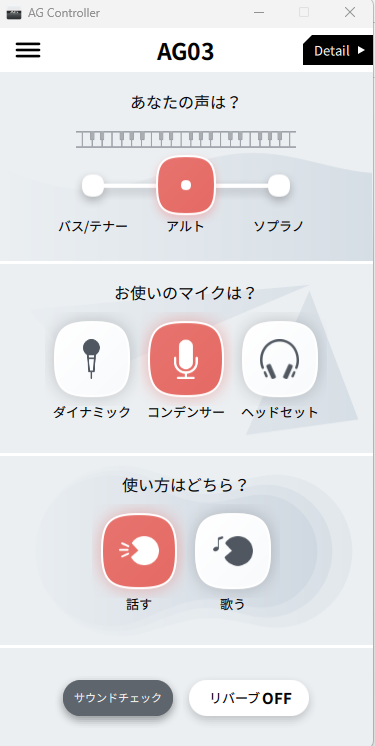
AGcontrollerを立ち上げると最初はシンプルな設定画面が出てきます。
この画面では簡単な設定しかできないため、右上の「Detail」ボタンを押して詳細設定をしていきます。
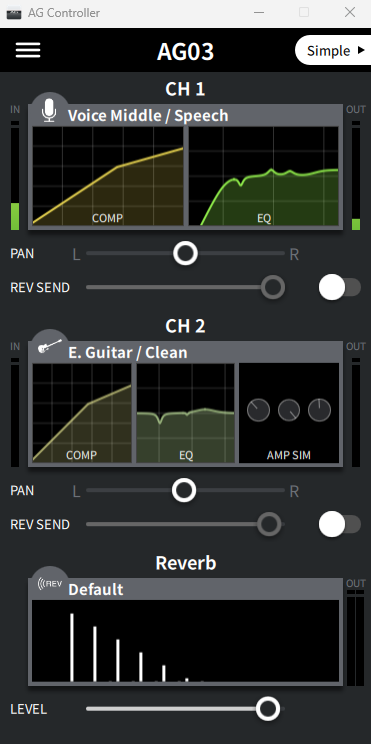
Detailボタンを押すとこのような画面になるので、まずはコンプレッサー設定を行います。
音を圧縮して音量の差を一定にするものです。
例えばゲーム配信で大きな声で叫んだ場合、聞いている人はかなりうるさく聞こえますが、コンプレッサーをかけていれば軽減してくれます。
おすすめの設定はこちらです。
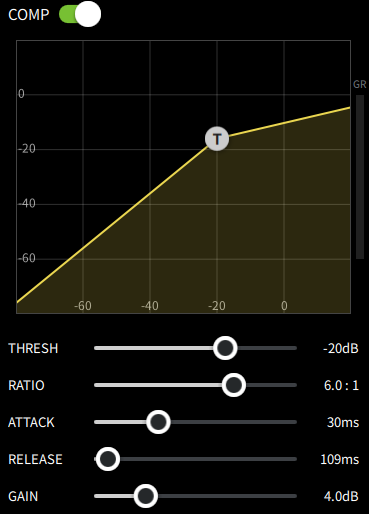
コンプレッサーが動作する音量レベルを設定できます。
この数値を超えるとコンプレッサーが動作して音量を圧縮してくれます。
自分の環境に合わせて設定しましょう。
コンプレッサーが動作したときの圧縮率を設定できます。
数値が低いほど甘く圧縮されます。
こちらも自分の環境に合わせて設定してください。
コンプレッサーがどのくらいの時間で圧縮されるかを決めます。
基本的には30で問題ありません。
コンプレッサーから戻る時間を設定します。
基本的には109で問題ありません。
出力のレベルを調整できます。
GAINを上げると音量が大きくなりますが、ノイズも増えるので自分の環境に合った値で調整してください。
本体のGAINつまみとは別管理になるので注意してください。
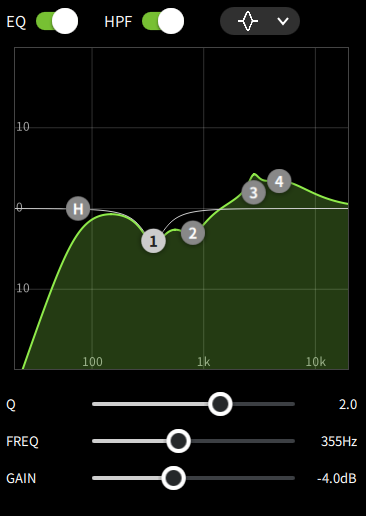
HPFは超低音のノイズをカットしたり、低音をすっきりさせる用途で利用します。
音質を調整して聞き取りやすい音にすることができます。
こちらは設定が難しいのでおすすめの設定を紹介するのでこちらを参考に自分の声に合った設定に調整してください。
HPFの設定
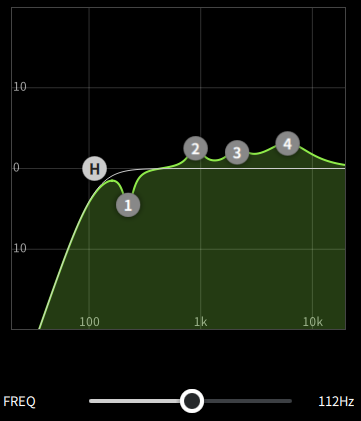
バンド1
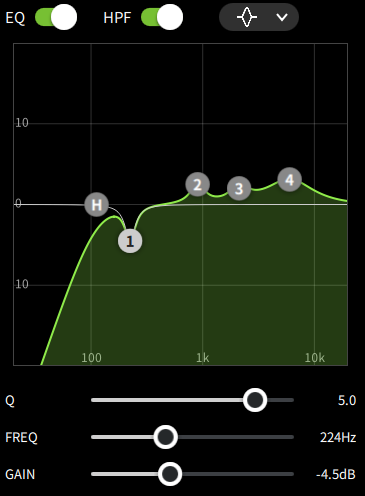
バンド2
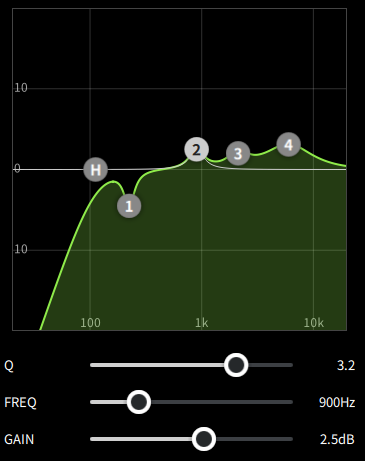
バンド3
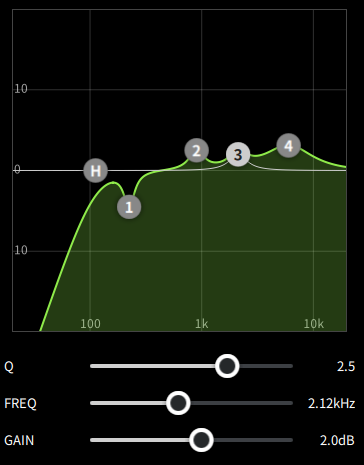
バンド4
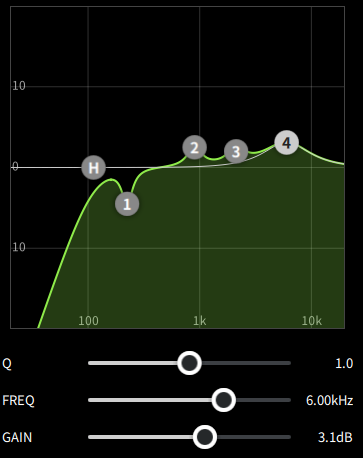
リバーブは歌を歌ったりトークのワンポイントに使用する人が多いです。
こちらもおすすめの設定を紹介しておきますので自分にあうように微調整してみてください。
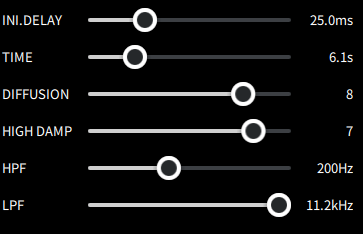
設定を保存する
設定が終わったら保存します。
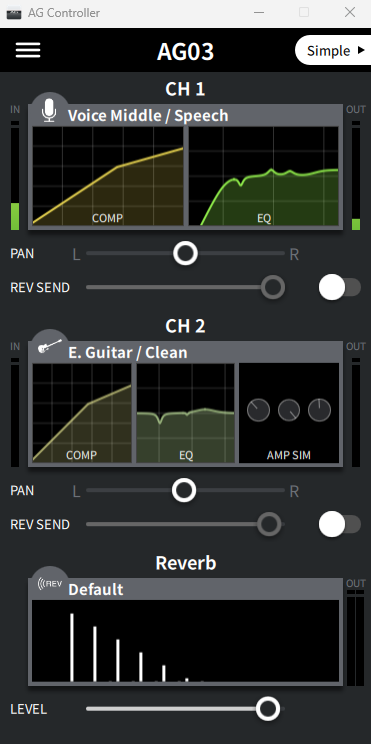
左上の三をクリックしてコンソールファイルから保存します。
保存するといつでも呼び出せるようになるのでいくつか設定を保存して状況に応じて呼び出して使用することが可能です。
AG03MK2とマイクの接続について
AG03MK2とマイクは基本的にはXLRケーブルを用いて接続します。
接続方法については別記事で詳しく解説しているのでこちらをご確認ください。
まとめ
今回はAG03MK2の最初にやるべき初期設定を解説しました。
Agcontrollerは他にもいろんな設定ができるのでいろいろ試して自分にあった設定を見つけてみてください。




